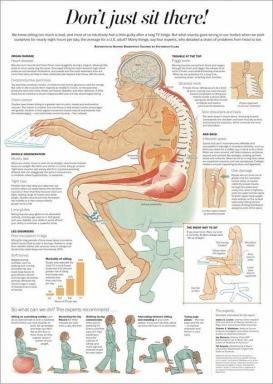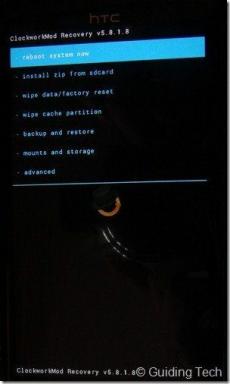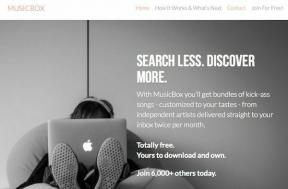როგორ შევკუმშო PDF მისი ფაილის ზომის შესამცირებლად
Miscellanea / / November 28, 2021
PDF ფაილები გამოგადგებათ, როდესაც გსურთ შექმნათ მნიშვნელოვანი დოკუმენტები. თუმცა, არის შემთხვევები, როდესაც გსურთ PDF ფაილის ატვირთვა პლატფორმაზე, რომელსაც აქვს PDF ფაილის ზომის შეზღუდვა. ეს ნიშნავს, რომ თქვენ ვერ შეძლებთ თქვენი PDF-ის ატვირთვას, თუ ის გადააჭარბებს გარკვეულ ლიმიტს. ასე რომ, თუ თქვენი PDF ფაილის ზომა აღემატება ზომის ლიმიტს, თქვენ მოგიწევთ PDF ფაილის შეკუმშვა, რათა ის უფრო მცირე იყოს.
უფრო მეტიც, თუ თქვენ გაქვთ დიდი PDF ფაილი, მაშინ მისი მცირე ზომით შეკუმშვა კარგი ვარიანტია, რადგან თქვენ შეგიძლიათ მარტივად გაგზავნოთ იგი ელ.ფოსტით და ჩატვირთვას საკმარისი დრო არ დასჭირდება. ამიტომ, დაგეხმაროთ, ჩვენ გვაქვს სახელმძღვანელო როგორ შევკუმშო PDF, რომ ისინი უფრო პატარა გახადონ.

შინაარსი
- როგორ შევამციროთ PDF დოკუმენტის ზომა
- მეთოდი 1: გამოიყენეთ მესამე მხარის ვებსაიტი
- მეთოდი 2: გამოიყენეთ Adobe Acrobat Pro
- მეთოდი 3: შეამცირეთ PDF ფაილის ზომა Word Document-ში
- მეთოდი 4: გამოიყენეთ Preview MAC-ზე
როგორ შევამციროთ PDF დოკუმენტის ზომა
ჩვენ ჩამოვთვლით რამდენიმე გზას, რომლითაც შეგიძლიათ გამოიყენოთ თქვენი PDF ფაილის ზომის შეკუმშვა:
მეთოდი 1: გამოიყენეთ მესამე მხარის ვებსაიტი
მესამე მხარის რამდენიმე ვებსაიტი საშუალებას გაძლევთ შეკუმშოთ თქვენი PDF ფაილის ზომა. ერთ-ერთი ასეთი საიტია smallpdf.com/compress, რომელიც შეგიძლიათ გამოიყენოთ თქვენი დიდი PDF ფაილების ზომის შეკუმშვისთვის. მიჰყევით ამ ნაბიჯებს, რომ გამოიყენოთ smallpdf.com თქვენი PDF ფაილების შეკუმშვისთვის:
1. Გახსენი შენი ვებ ბრაუზერი და გადადით საიტზე smallpdf.com.
2. ახლა გადაახვიეთ ქვემოთ ხელსაწყოები და დააწკაპუნეთ შეკუმშოს PDF.
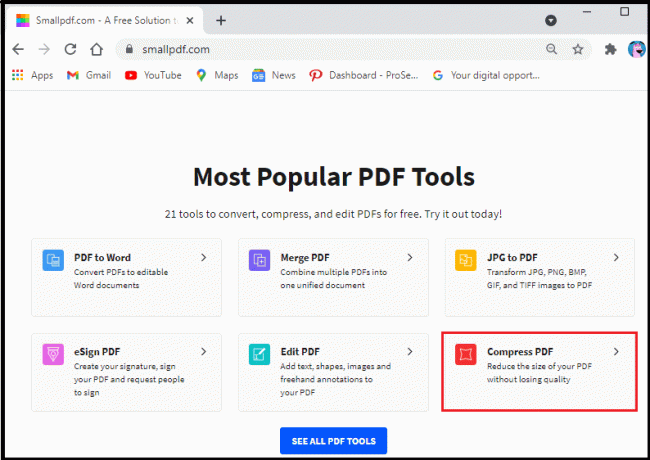
3. დააჭირეთ ფაილების არჩევას აირჩიეთ თქვენი PDF ფაილი თქვენი საქაღალდეებიდან.
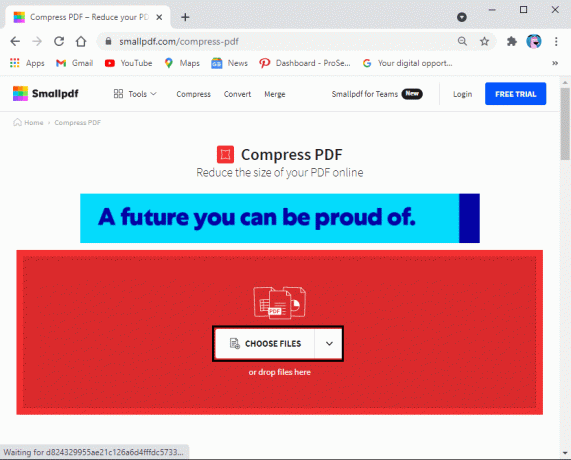
4. იპოვნეთ თქვენი PDF ფაილი და დააჭირეთ გახსნას.
5. თქვენი PDF ფაილის ატვირთვის შემდეგ, ნახავთ შეკუმშვის ორ ვარიანტს. Ერთი არის ძირითადი შეკუმშვა, რაც საშუალებას გაძლევთ შეამციროთ ფაილის ზომა დაახლოებით 40%-ით. ძირითადი შეკუმშვა უფასოა ყველა მომხმარებლისთვის. თუმცა, თქვენ ასევე შეგიძლიათ აირჩიოთ ძლიერი შეკუმშვა, რომელიც მოგცემთ ფაილის ყველაზე მცირე ზომას ღირსეული ხარისხით. ძლიერი შეკუმშვის ვარიანტი არ არის უფასო, და დაგჭირდებათ პრემიუმ გეგმა. ჩვენ გირჩევთ გამოიყენოთ ძირითადი შეკუმშვის ვარიანტი, რომელიც უფასოა და არ ანგრევს ფაილის ხარისხს.
6. თქვენი შეკუმშვის ვარიანტის არჩევის შემდეგ დააწკაპუნეთ აირჩიეთ ვარიანტი ბოლოში.
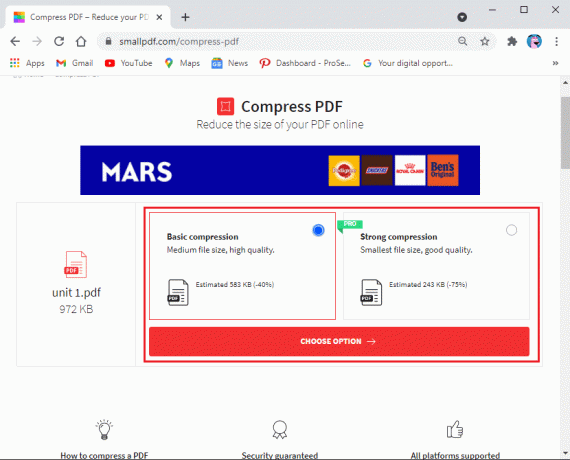
7. და ბოლოს, დაელოდეთ ვებსაიტს ავტომატურად შეკუმშავს თქვენს PDF ფაილს. ერთხელ გაკეთდა, დააჭირეთ ჩამოტვირთვა ღილაკს თქვენს სისტემაში შეკუმშული PDF ფაილის შესანახად.
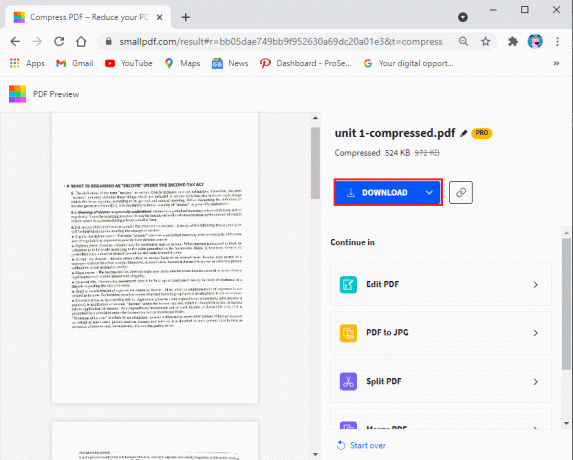
ასევე წაიკითხეთ:როგორ გამორთოთ Google Chrome PDF Viewer
მეთოდი 2: გამოიყენეთ Adobe Acrobat Pro
Adobe Acrobat Pro არის შესანიშნავი ინსტრუმენტი, რომელიც დაგეხმარებათ ყველა თქვენი ფაილის მართვაში. Adobe Acrobat Pro შეიძლება იყოს კარგი არჩევანი, თუ გსურთ თქვენი PDF ფაილის შეკუმშვა ხარისხის დარღვევის გარეშე:
1. თუ უკვე გაქვთ Adobe Acrobat Pro თქვენს კომპიუტერში, თქვენ მხოლოდ უნდა გაუშვათ და გადახვიდეთ მასზე ფაილი მენიუ. Დააკლიკეთ გახსენით თქვენი საქაღალდეებიდან თქვენი PDF ფაილის ასარჩევად.
2. თუმცა, თუ არ გაქვთ Adobe Acrobat Pro-ის ფასიანი ვერსია, მაშინ შეგიძლიათ გამოიყენოთ უფასო ვერსია, რომელიც ხელმისაწვდომია ინტერნეტში.
3. გახსენით თქვენი ბრაუზერი და გადადით adobe.com/acrobat/online/compress-pdf.html.
4. Დააკლიკეთ აირჩიეთ ფაილი, ან შეგიძლიათ გადაიტანოთ თქვენი PDF ფაილი შეკუმშულ PDF ყუთში შუაში.
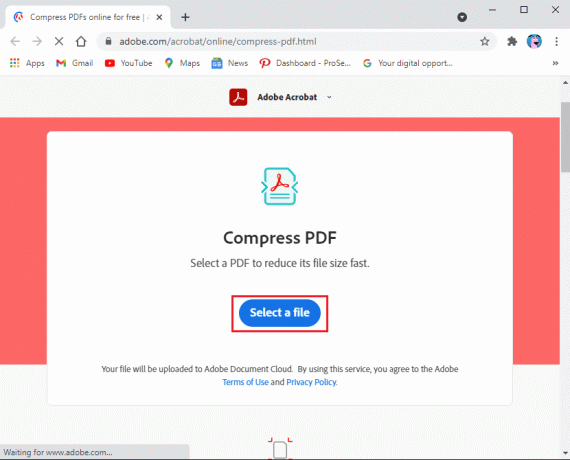
5. მას შემდეგ რაც ატვირთავთ თქვენს PDF ფაილს ვებსაიტზე, დააჭირეთ შეკუმშვას და დაელოდეთ ცოტა ხანს, რადგან ვებგვერდი ავტომატურად შეკუმშავს თქვენს PDF ფაილს უფრო მცირე ზომით.
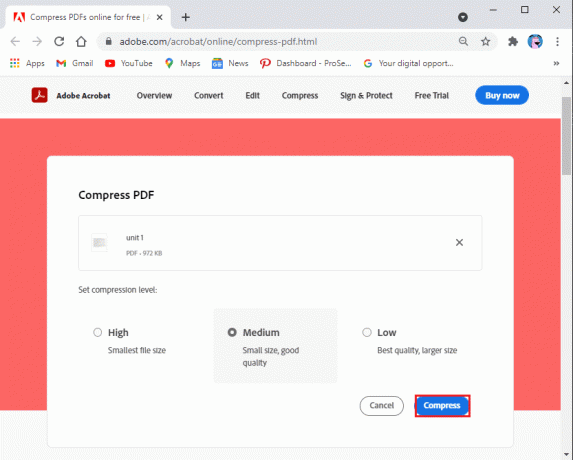
6. საბოლოოდ, შეგიძლიათ დააჭიროთ ჩამოტვირთვა თქვენს სისტემაში ახალი PDF ფაილის შესანახად.
მეთოდი 3: შეამცირეთ PDF ფაილის ზომა Word Document-ში
თქვენ შეგიძლიათ გამოიყენოთ Microsoft word დოკუმენტი თქვენი ფაილის PDF-ად გადასაყვანად Save as ვარიანტის გამოყენებით. როდესაც იყენებთ Word დოკუმენტს თქვენი ფაილის გადასაყვანად, ის მცირე ზომას გამოიმუშავებს. თუმცა, თქვენი ფაილის ზომა დამოკიდებულია თქვენს ფაილში სურათების რაოდენობაზე.
მას შემდეგ რაც გადაიყვანთ თქვენს Word ფაილს PDF-ში და თუ გრძნობთ, რომ ფაილის ზომა ჯერ კიდევ დიდია. ამ სიტუაციაში, თქვენ შეგიძლიათ გამოიყენოთ სხვა ვარიანტი სიტყვაზე კიდევ უფრო პატარა PDF ფაილის შესაქმნელად.
1. გახსენით თქვენი Word ფაილი, რომელსაც აპირებთ გადაიყვანეთ PDF ფაილად.
2. დააწკაპუნეთ ფაილის ჩანართი ეკრანის ზედა მარცხენა კუთხიდან.
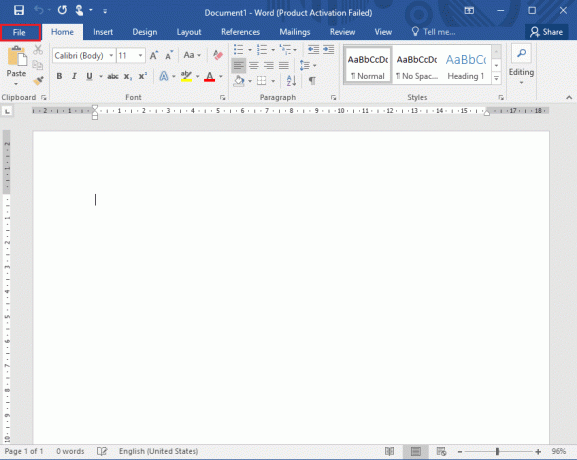
3. აირჩიეთ Შენახვა როგორც ვარიანტი.
4. დააწკაპუნეთ ჩამოსაშლელ მენიუზე გვერდით Save As type და აირჩიეთ PDF პარამეტრების სიიდან.
5. ბოლოს აირჩიეთ თქვენი PDF ფაილის სახელი და დააწკაპუნეთ "მინიმალური ზომა (გამოქვეყნება ონლაინ) ოფციის გვერდით, რომელიც ამბობს "ოპტიმიზაცია".

ასევე წაიკითხეთ:შესწორება შეუძლებელია PDF ფაილების გახსნა Internet Explorer-ში
მეთოდი 4: გამოიყენეთ Preview MAC-ზე
თუ თქვენ გაქვთ MAC, მაშინ შეგიძლიათ გამოიყენოთ გადახედვის აპი თქვენი PDF ფაილების შეკუმშვისთვის. მიჰყევით ამ მეთოდს:
1. იპოვნეთ და გახსენით თქვენი PDF ფაილი გადახედვის აპით თქვენს MAC-ზე. შეგიძლიათ მარჯვენა ღილაკით დააწკაპუნოთ თქვენს PDF ფაილზე, დააწკაპუნოთ open with-ზე და შემდეგ აირჩიოთ გადახედვა ჩამოსაშლელი მენიუდან.
2. დააწკაპუნეთ ფაილზე ფანჯრის ზემოდან.
3. ახლა აირჩიეთ ექსპორტი. დარწმუნდით, რომ თქვენ დააჭირეთ ექსპორტს და არა ექსპორტს PDF-ზე.
4. აირჩიეთ ფორმატი ჩანართი და დააწკაპუნეთ თქვენს PDF-ზე.
5. დააჭირეთ კვარცის ფილტრს და აირჩიეთ ფაილის ზომის შემცირება. აპლიკაცია ავტომატურად შეამცირებს ფაილის საერთო ზომას.
6. ბოლოს და ბოლოს, დააკლიკეთ Შენახვა თქვენი PDF ფაილის უფრო მცირე ვერსიის შესანახად.
ხშირად დასმული კითხვები (FAQ)
Q1. როგორ შევამცირო PDF-ის ზომა უფასოდ?
PDF ფაილის ზომის შემცირების რამდენიმე გზა არსებობს. ერთ-ერთი უმარტივესი მეთოდია უფასო ვებსაიტის გამოყენება, სახელწოდებით smallpdf.com. ეს ვებგვერდი საშუალებას გაძლევთ შეკუმშოს თქვენი PDF ფაილები ძალისხმევის გარეშე ყოველგვარი პრობლემების გარეშე. ყველაფერი რაც თქვენ უნდა გააკეთოთ არის თქვენი ბრაუზერის გახსნა და ნავიგაცია smallpdf.com. აირჩიეთ შეკუმშოს PDF ჩანართი ვებსაიტიდან და ატვირთეთ თქვენი PDF ფაილი შეკუმშვის დასაწყებად.
Q2. როგორ შევამცირო PDF ფაილის ზომა, რომ შევძლო ელფოსტით?
ელფოსტისთვის PDF ფაილის ზომის შესამცირებლად, შეგიძლიათ გამოიყენოთ Adobe Acrobat Pro ინსტრუმენტი, რომელიც საშუალებას გაძლევთ შეკუმშოს თქვენი PDF ფაილები. თუ არ გაქვთ ეს ინსტრუმენტი თქვენს სისტემაში, შეგიძლიათ გამოიყენოთ უფასო Adobe Acrobat Pro-ს ვებ ვერსია.
რეკომენდებულია:
- შესწორება შეუძლებელია PDF ფაილების ამობეჭდვა Adobe Reader-დან
- მოძებნეთ ტექსტი მრავალი PDF ფაილის შიგნით
- როგორ ჩავსვათ PDF Word დოკუმენტში
- PDF ფაილიდან სურათების ამოღების 5 გზა
ვიმედოვნებთ, რომ ეს სახელმძღვანელო გამოგადგებათ და თქვენ შეძელით შეკუმშოს PDF, რომ ისინი უფრო პატარა გახადონ. თუ თქვენ ჯერ კიდევ გაქვთ რაიმე შეკითხვა ამ სტატიასთან დაკავშირებით, მოგერიდებათ ჰკითხოთ მათ კომენტარების განყოფილებაში.